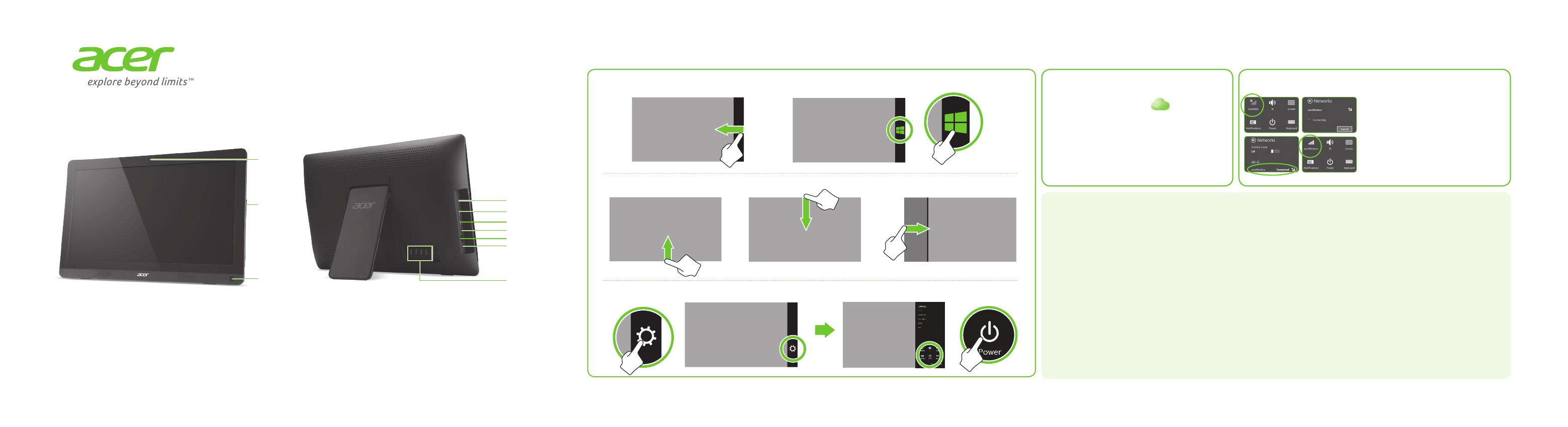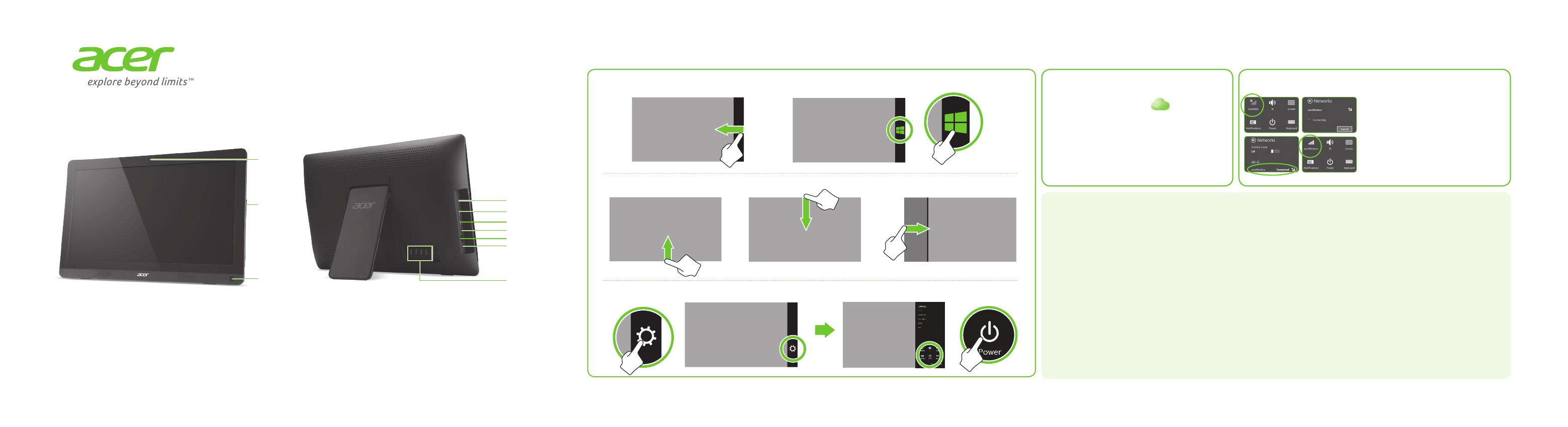
Webcam
Bouton
d’alimentation
Lecteur de
DVD/CD
Lecteur de carte
multimédia
Port combo audio
Ports USB
(le nombre peut
varier)
Port USB 3.0
Port USB 3.0
Prise réseau
Prise du cordon
d’alimentation
Les informations contenues dans ce poster sont pour les plateformes Windows seulement. D'autres systèmes d'exploitation peuvent ne pas prendre
en charge toutes les fonctions énumérées.
Pour commencer avec Windows 8.1
Accéder aux Icônes Ouvrez l'écran Démarrer
Éteindre l’ordinateur
Fermer l’appli Passer d’une appli à une autreMenu contextuel
Inscrivez-vous pour un Acer ID et
activez Fichiers distants Acer
Ouvrez le Portail Acer depuis
l’écran Démarrer.
Trois bonnes raisons pour obtenir un Acer ID:
• Accédez à distance à votre PC depuis vos autres
appareils avec notre appli gratuite Fichiers distants
Acer
• Recevez les dernières offres et informations sur les
produits Acer
• Enregistrez votre appareil Acer pour le service de
garantie
Accéder à un réseau sans fil
Ouvrez la barre des Icônes en faisant glisser
le bord droit de l’écran vers l’intérieur.
Appuyez sur Paramètres. Appuyez sur
l’icône Disponible pour voir une liste des
réseaux sans fil disponibles. Appuyez sur
un réseau Wi-Fi pour vous connecter et
entrez un mot de passe si nécessaire.
Remarque:
Appuyez à l’intérieur d’un champ de
texte pour afficher le clavier virtuel de Windows.
Vous pouvez également accéder au clavier en
appuyant sur l’icône Clavier tactile dans la barre
d’état système.
Acer Recovery Management
Acer Recovery Management permet de créer un disque de récupération et de restaurer ou de réinstaller les applications et les pilotes.
Lancez Acer Recovery Management en exécutant le programme dans le groupe de programmes Acer dans Applis ou simplement en
saisissant «Recovery» quand vous êtes dans Démarrer. Vous pouvez choisir de restaurer le système depuis une image par défaut de
l’usine ou de réinstaller les applications et les pilotes. Suivez les instructions à l’écran pour terminer le processus.
• Saisissez «
Recovery
» depuis
Démarrer
, puis cliquez sur
Acer Recovery Management
.
Manuel d’utilisation
Pour plus d’informations sur le gain de productivité que votre ordinateur peut vous apporter, veuillez vous reporter au Manuel
d’utilisation. Le Manuel d’utilisation peut être téléchargé depuis le site Web de support Acer en allant à :
•
http://go.acer.com/?id=17883
Pour plus d’informations sur l’utilisation de Windows 8.1, veuillez consulter :
• Tutoriels de Windows 8/8.1 :
www.acer.com/windows8-tutorial
• FAQ du support :
www.acer.com/support
Le Manuel d’utilisation contient des informations réglementaires importantes concernant votre santé et la sécurité.
Veuillez prendre le temps de le lire.